Cómo editar o cancelar un correo electrónico programado en Gmail
Miscelánea / / April 03, 2023
La función de programación de Gmail le permite redactar un correo electrónico con anticipación y programarlo para que se envíe más tarde en un momento más conveniente. Sin embargo, a veces puede darse cuenta de que cometió un error o necesita cambiar un correo electrónico programado. Entonces, aquí le mostramos cómo editar o cancelar un correo electrónico programado en Gmail con facilidad.
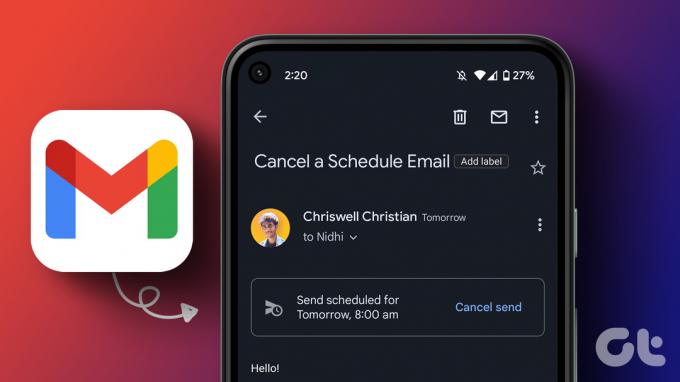
Saber cómo editar o cancelar un correo electrónico programado puede ayudar cuando necesite hacer cambios de última hora o desee reprogramar un correo electrónico sin tener que pasar vergüenza más adelante. Con el entendimiento de que ya sabes cómo programar un correo electrónico en Gmail, yoComencemos con el artículo.
Cómo editar un correo electrónico programado en Gmail
Durante el tiempo entre la programación y el envío de un correo electrónico, puede editar o reprogramar el contenido según sea necesario. Si desea cambiar las cosas antes de que se envíe, siga los pasos a continuación.
Modificar correos electrónicos programados en Gmail usando PC
Paso 1: Vaya a Gmail desde su navegador preferido.
Nota: Para la demostración, usaremos Chrome.
Ir a Gmail

Paso 2: En el panel izquierdo, haga clic en la pestaña Programado.
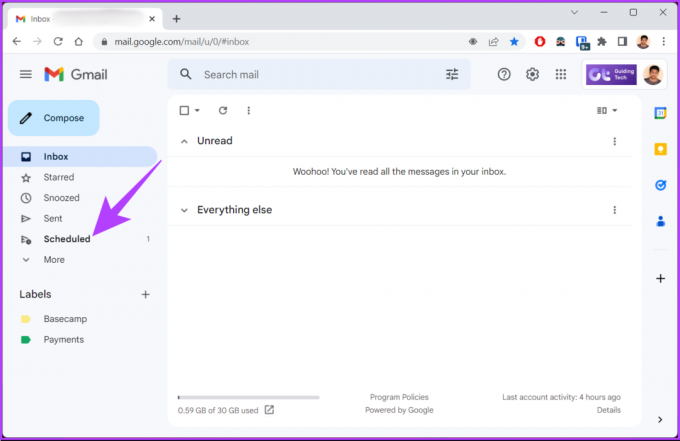
Paso 3: En la pestaña Programado, haga clic en el correo electrónico que desea editar o reprogramar.

Etapa 4: Haga clic en Cancelar envío.
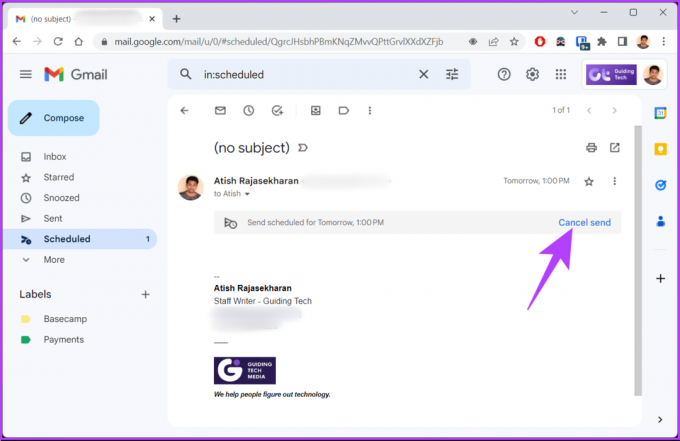
Cancelará su correo electrónico programado y lo convertirá en un borrador. Puede editarlo y programarlo nuevamente. Una vez que haya terminado de hacer los cambios, continúe con el siguiente paso.
Paso 5: Haga clic en el icono de cheurón (flecha) en el botón azul Enviar.
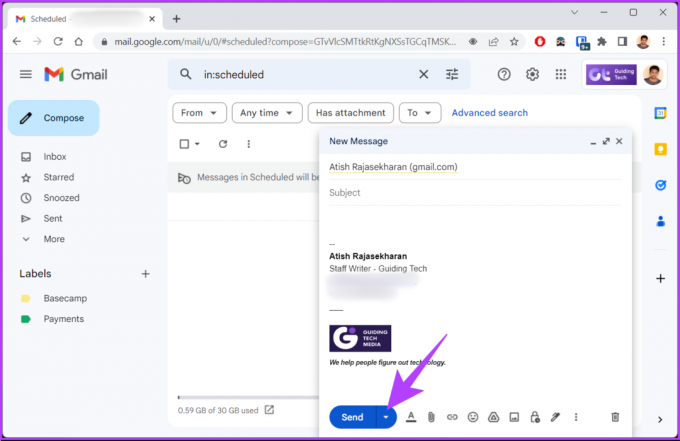
Paso 6: Ahora, seleccione Programar envío.
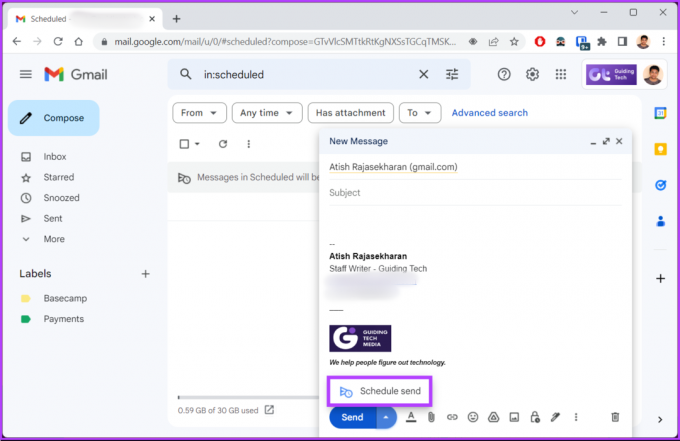
Paso 7: En la ventana emergente, seleccione su horario.
Si desea ceñirse al mismo horario, haga clic en "Última hora programada". Si desea personalizar y seleccionar una fecha y hora específicas, haga clic en "Elegir fecha y hora".

Paso 8: seleccione la fecha y la hora y haga clic en Programar envío.

Eso es todo. Ha editado y reprogramado su correo electrónico ya programado. Si no tiene acceso a su PC pero aún desea realizar los cambios, vea cómo hacer lo mismo en un dispositivo móvil.
Cambiar los correos electrónicos programados mediante la aplicación móvil de Gmail
Paso 1: Abra Gmail en su dispositivo Android o iOS.
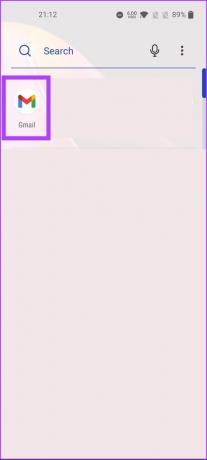
Paso 2: toque el icono de la hamburguesa (tres líneas horizontales) y seleccione la carpeta Programada.
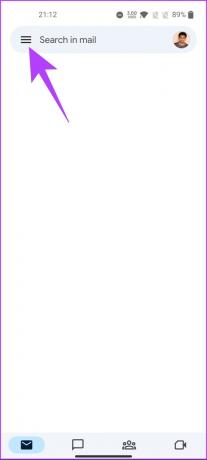

Spaso 3: toque el correo electrónico programado que desea editar o reprogramar.
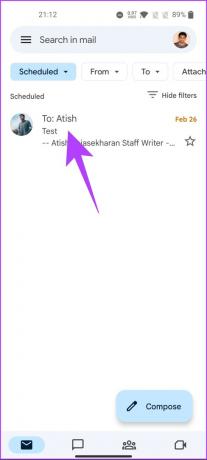
Etapa 4: Haga clic en Cancelar envío.
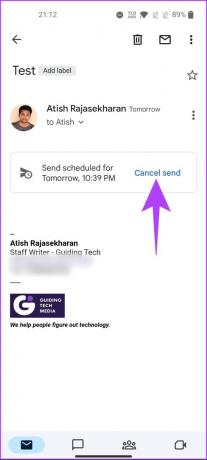
Con esto, el correo electrónico programado se cancela y se transfiere a la carpeta Borradores.
Paso 5: Presiona el ícono del lápiz para comenzar a editar el correo electrónico.
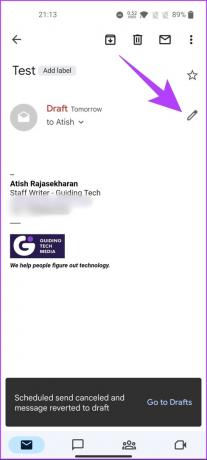
Paso 6: Realice las ediciones en el correo electrónico. Una vez hecho esto, haga clic en el icono de tres puntos en la esquina superior derecha.
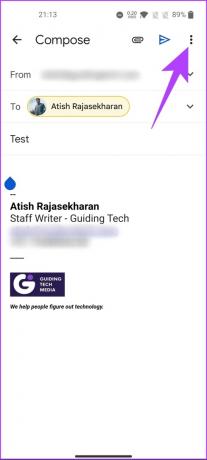
Paso 6: En el menú desplegable, seleccione Programar envío.

Paso 7: En la ventana emergente, seleccione su horario.
Si desea ceñirse al mismo horario, toque "Última hora programada". Si desea personalizar y seleccionar una fecha y hora específicas, toque "Elegir fecha y hora".

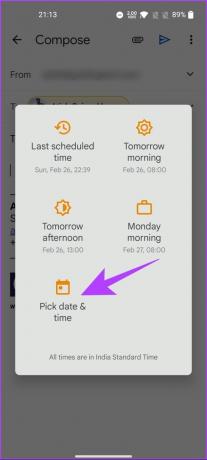
Paso 8: seleccione la fecha y la hora y haga clic en Programar envío.
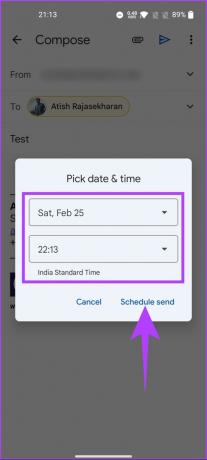
Ahí tienes. Ha reprogramado el correo después de editarlo con éxito. Además, también puede prográmelo desde la aplicación Mail si su cuenta de Gmail está conectada. Si no desea editar o reprogramar pero desea eliminar el correo electrónico programado, pase al siguiente método.
Cómo eliminar correos electrónicos programados en Gmail
Cancelar puede no parecer viable, pero a veces puede ser la necesidad del momento. Eliminar un correo electrónico programado sigue el mismo camino que uno normal. Entremos en ello.
Eliminar correos electrónicos programados en la PC
Paso 1: Vaya a Gmail desde su navegador preferido.
Nota: Para la demostración, vamos con Chrome.
Ir a Gmail

Paso 2: En el panel izquierdo, haga clic en la pestaña Programado.
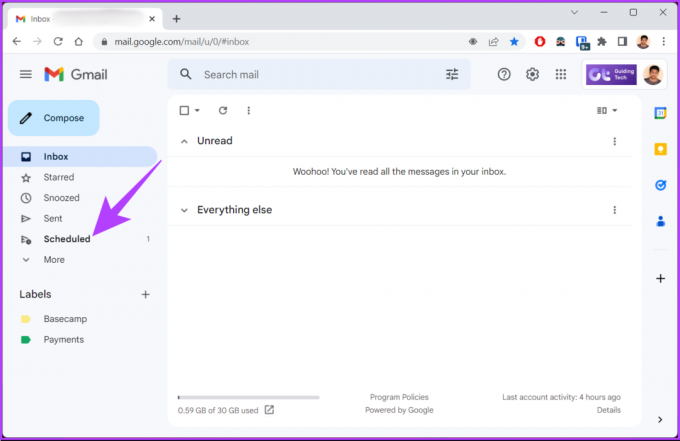
Paso 3: En la pestaña Programado, haga clic en el correo electrónico que desea cancelar

Etapa 4: Seleccione Cancelar envío.
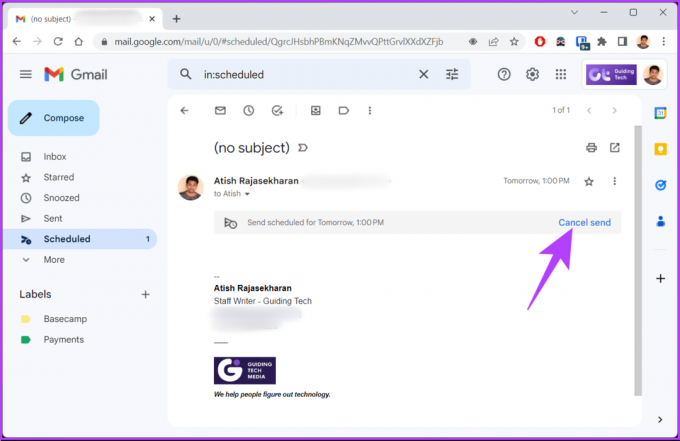
Cancelará su correo electrónico programado y lo transferirá a la carpeta de borradores.
Paso 5: Para eliminar, haga clic en el icono de la papelera en la esquina inferior derecha.
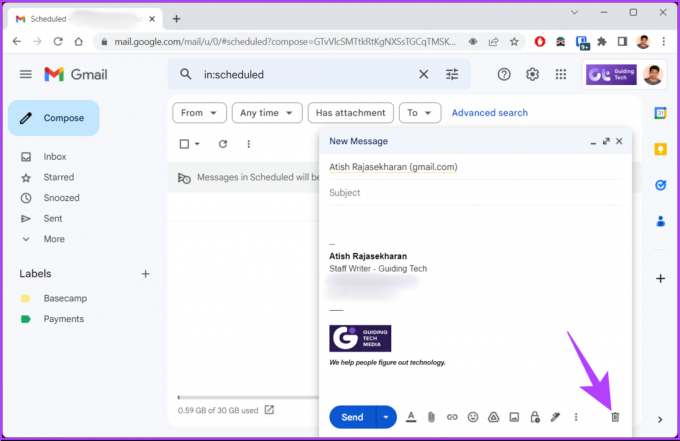
Ahí tienes Ha cancelado el correo programado y también lo ha eliminado. Si desea saber cómo hacer lo mismo con el dispositivo móvil, pase al siguiente método.
En movil
Cancelar un correo electrónico programado es tan simple como lo era en la PC. Los pasos son bastante fáciles de ejecutar. Sigue las instrucciones de abajo.
Paso 1: Abra Gmail en su dispositivo Android o iOS.
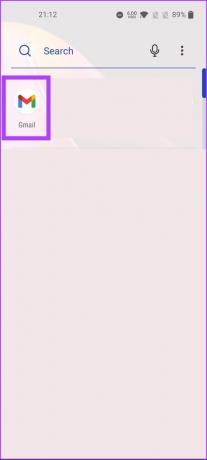
Paso 2: toque el icono de la hamburguesa (tres líneas horizontales) y seleccione la carpeta Programada.
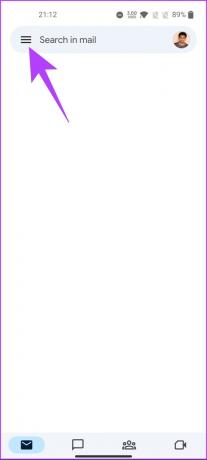

Paso 3: elija el correo electrónico programado que desea cancelar.
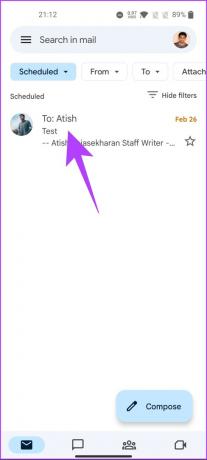
Etapa 4: Presiona Cancelar enviar.
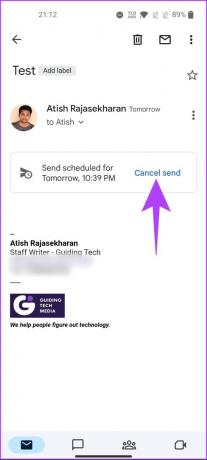
Cancelará el correo electrónico programado y lo convertirá en un borrador.
Paso 5: Pulse sobre el icono de la papelera en la parte superior.
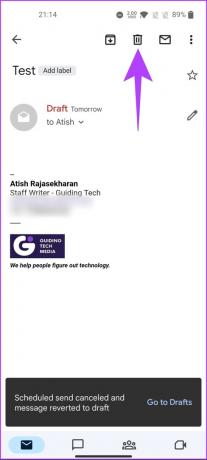
Eso es todo. Ha cancelado y eliminado el correo electrónico programado en Gmail. Si tiene alguna pregunta, consulte la sección de preguntas frecuentes a continuación.
Preguntas frecuentes sobre la cancelación de un correo electrónico programado en Gmail
Sí, se seguirá enviando un correo electrónico de Gmail programado incluso si su computadora está apagada. Una vez que lo programa, se pone en cola en los servidores de Google y se envía a la hora programada, independientemente de si su computadora está encendida o apagada.
No, el destinatario no sabrá si un correo electrónico que recibe está programado. Desde su perspectiva, aparecerá como cualquier otro correo electrónico normal que hayan recibido. Además, la función de programación es completamente interna de Gmail. No afecta la apariencia o el contenido del correo electrónico.
Cancele sus correos programados
Ahora que sabe cómo editar o cancelar un correo electrónico programado en Gmail, tendrá control total sobre sus correos electrónicos. Siguiendo los pasos descritos en este artículo, puede modificar o cancelar fácilmente sus correos electrónicos programados en Gmail. Posteriormente, es posible que también desee leer cómo eliminar todos los correos electrónicos de promoción en Gmail.
Última actualización el 09 marzo, 2023
El artículo anterior puede contener enlaces de afiliados que ayudan a respaldar a Guiding Tech. Sin embargo, no afecta nuestra integridad editorial. El contenido sigue siendo imparcial y auténtico.
Escrito por
Atish Rajasekharan
Atish se graduó en informática y es un ferviente entusiasta al que le gusta explorar y hablar sobre tecnología, negocios, finanzas y nuevas empresas.



